Premiere ProはMKVを読み込めない?対処法はこちら
Adobe Premiere Proは、多くの動画形式に対応した強力な動画編集ソフトですが、残念ながら、一部のバージョンではMKV形式(Matroska Video)に対応できません。この制限により、MKV形式のファイルを直接インポートできず、編集作業に支障をきたす場合があります。この記事では、この問題を解決する方法をいくつかご紹介します。
*2025年4月リリースのPremiere Pro 25.2ではMKVを読み込みできるようになりました。
詳しくはこちら
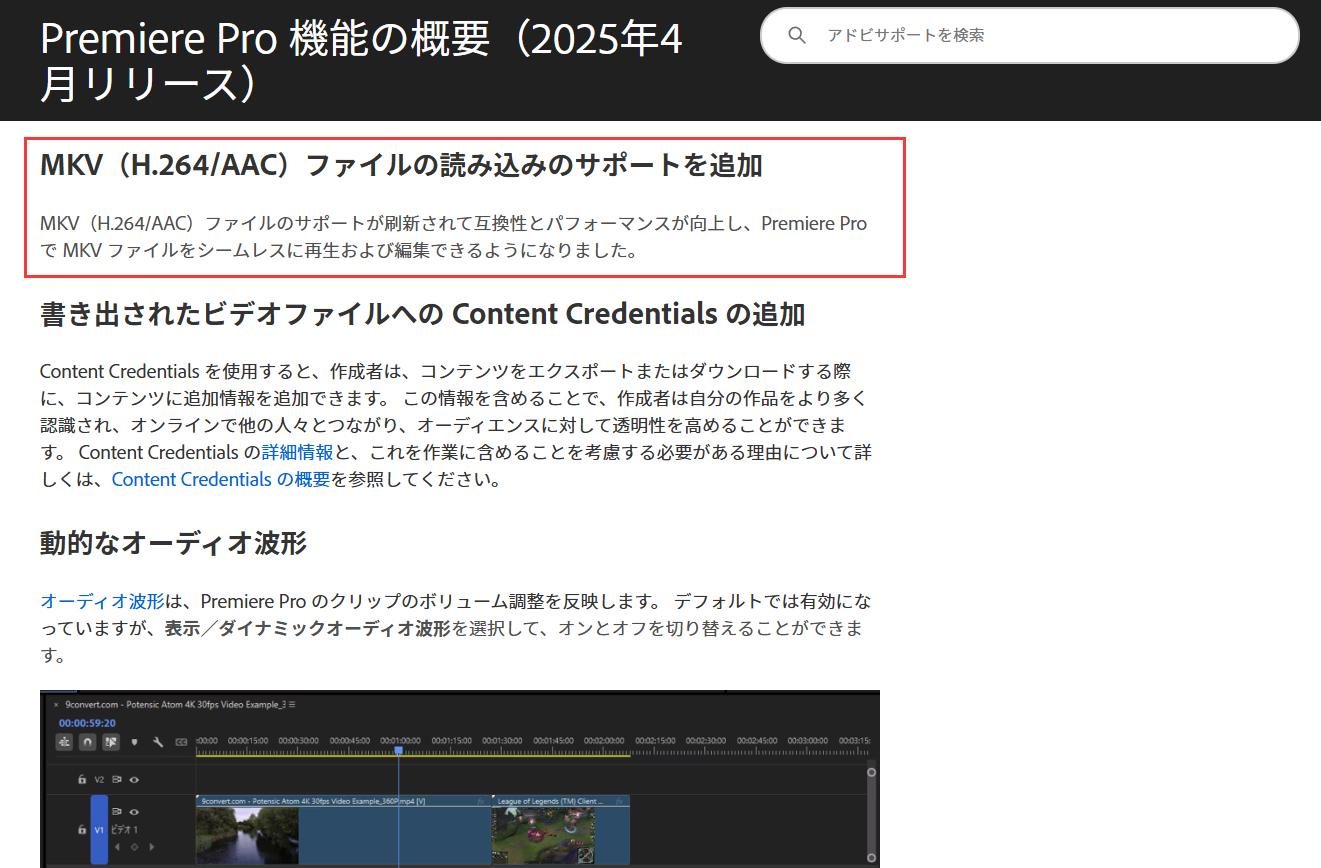
・MKV形式とは?
MKV形式は、動画、音声、字幕を一つのファイルに格納できる多機能な動画コンテナ形式です。以下のような特徴があります。
・複数の音声トラックや字幕を含むことが可能。
・動画や音声の品質を維持しやすい。
・映画、アニメ、配信動画など広範囲で使われる。
・MKV形式のファイルに対応できない時の主な対処方法
1、ファイル形式を変換する
MKVファイルをPremiere Pro対応の形式(例:MP4、MOV)に変換するのが最も簡単な方法です。以下はおすすめの動画変換ソフトやツールです。
HandBrake(無料)
無料で使用可能の変換ソフトです。高品質な変換が可能で、初心者にも使いやすいインターフェースを備えています。MKVファイルをHandBrakeにインポートしてから、 出力形式をMP4に設定して変換を開始すれば、あとは変換が完了するまで待てばいいです。
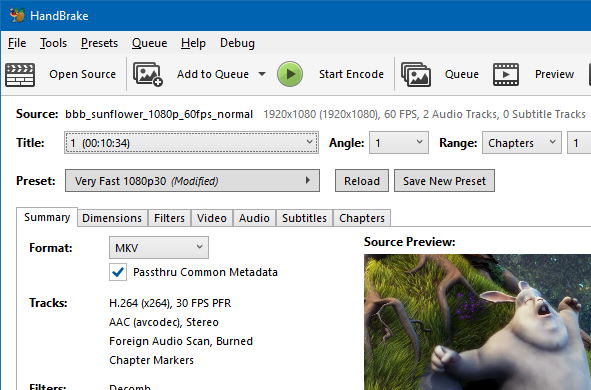
VLCメディアプレーヤー(無料)
動画を再生するプレイヤーですが、実は再生だけでなく、簡単な変換機能も備えています。MKV形式のファイルをMP4などの形式に変換してからプレミアプロで編集しましょう。
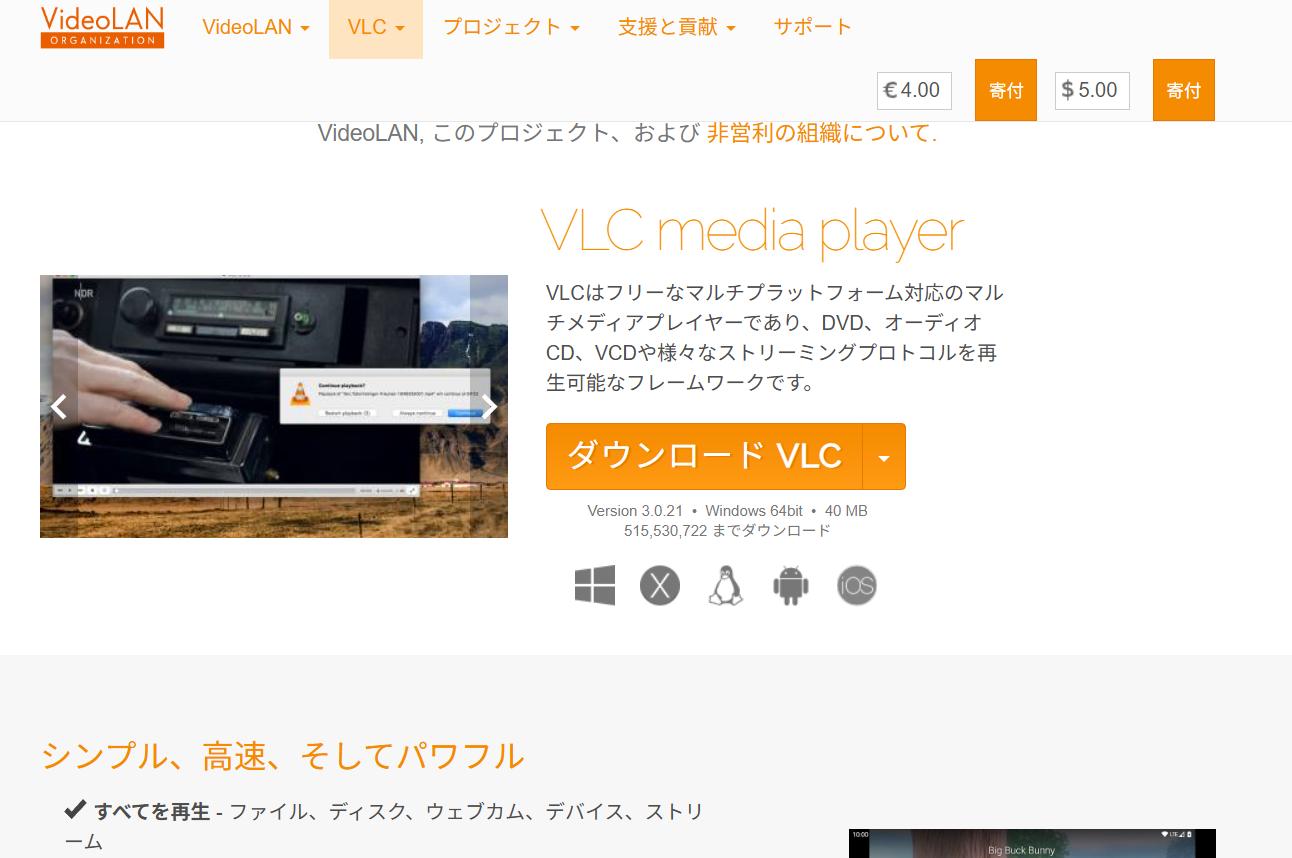
Adobe Media Encoder(有料)
Adobe Media EncoderはAdobe公式の形式変換用ソフトで、Premiere Proと連携して使用するのも可能です。
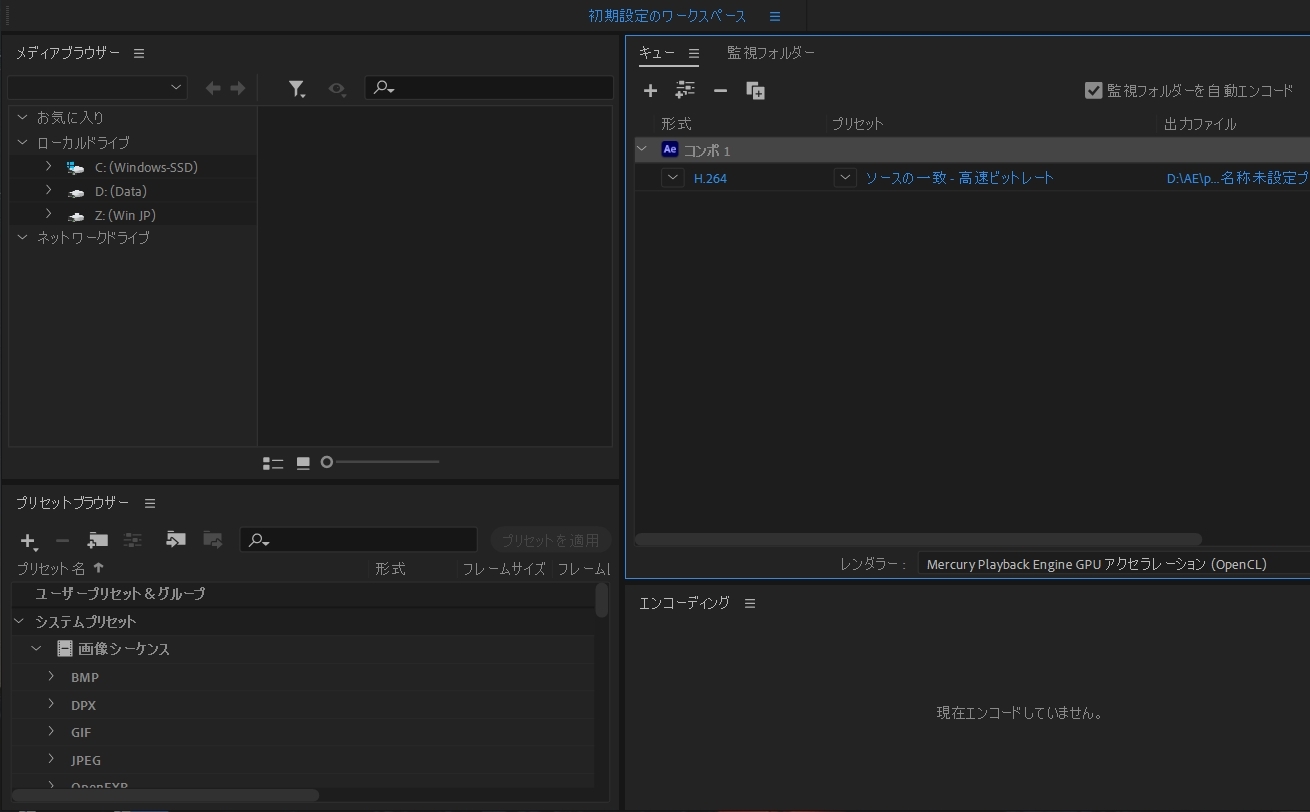
2、MKV形式に対応するプラグインを使用する
一部の非公式プラグインや拡張機能をインストールすることで、Premiere ProでMKV形式を使用できる場合があります。ただし非公式プラグインはAdobe公式サポート外であるため、動作保証はありません。使用する前に安全性を確認することが必要です。
3、オープンソースの編集ソフトを利用する
MKV形式のファイルを頻繁に扱う場合は、Premiere Proの代替としてMKV対応の編集ソフトを使うのも一つの選択肢です。たとえばDaVinci ResolveやShotcutのようなMKV形式対応、かつ無料で使用できる動画編集ソフトもあります。しかし具体的な機能やUIなどはPremiere Proと異なりますので、ちょっと慣れが必要かもしれません。
まとめ
以前のPremiere ProではMKV形式のファイルを読み込みできませんが、最新版では対応できるようになったようで、最終バージョンにアップデートしてみてください。もしくは本記事で紹介した方法で、MKVを変換したり、プラグインを入れたりしてみてください。
おまけ:Premiere Proでの動画編集を加速させる左手デバイス
プレミアプロを効率的に使用したいなら、左手デバイスTourBoxもおすすめです。TourBoxを使えば、Premiere Proの様々な操作を片手で完成できます。TourBoxの初期設定ではPremiere Pro向けのプリセットがありますので、一から手動で設定する必要がなく、入手したらすぐに使用できます。従来のキーマウ操作より快適かつ便利な動画編集を体験したいなら、ぜひTourBoxを使ってみてください。
